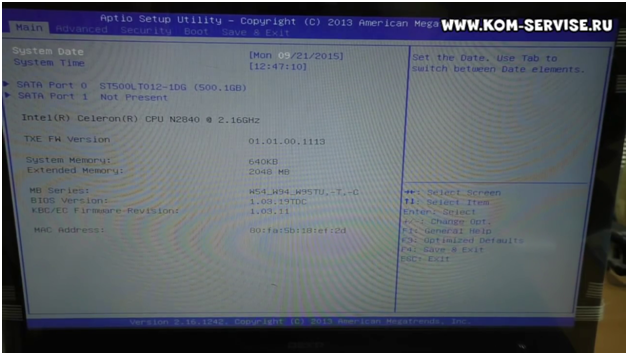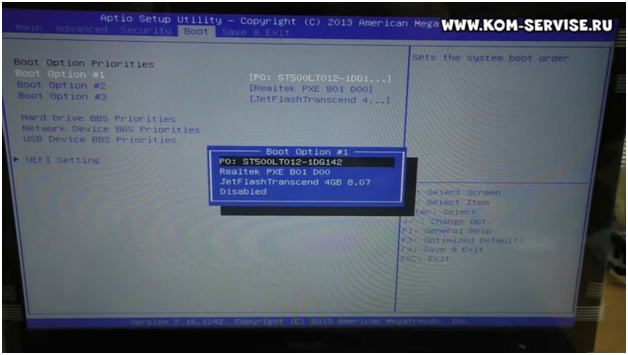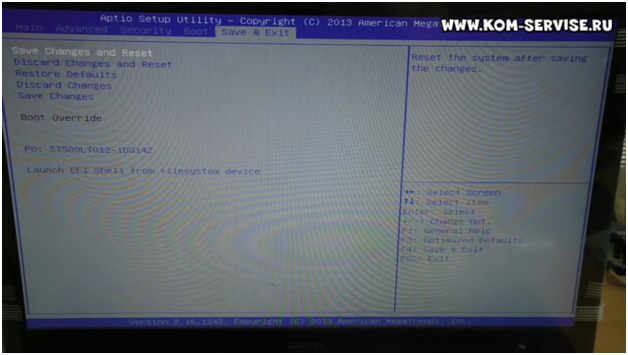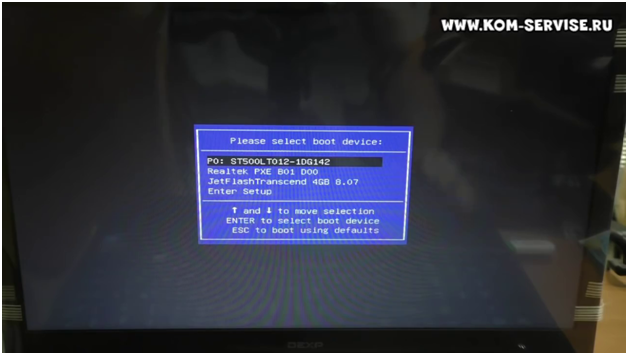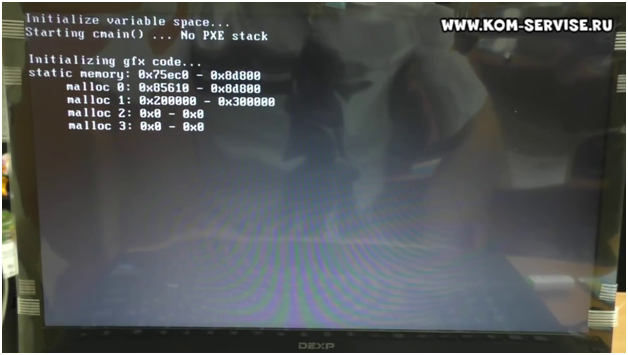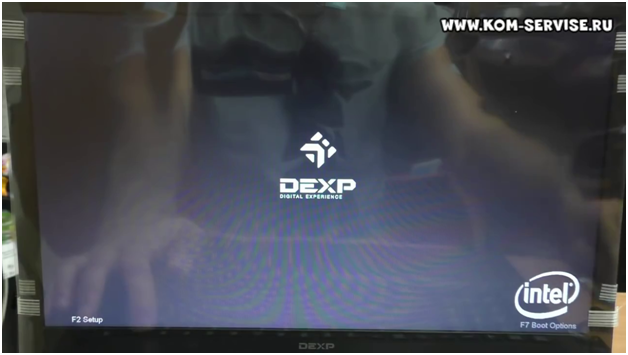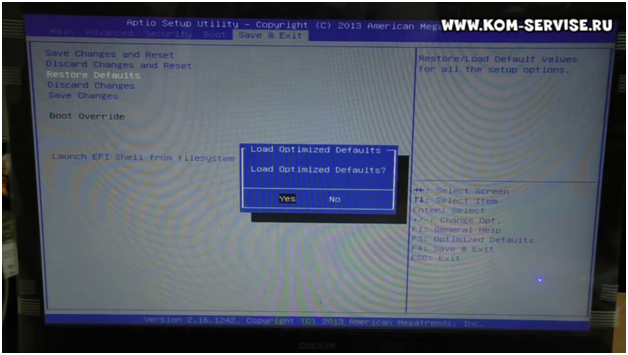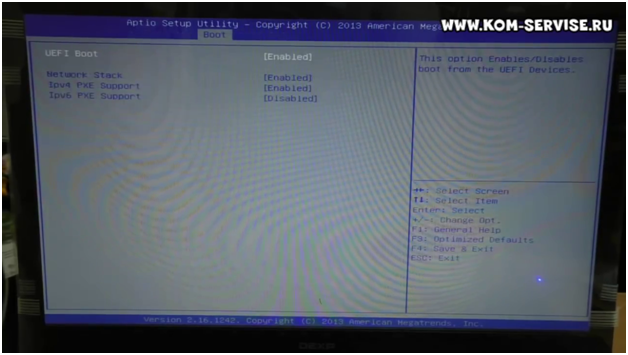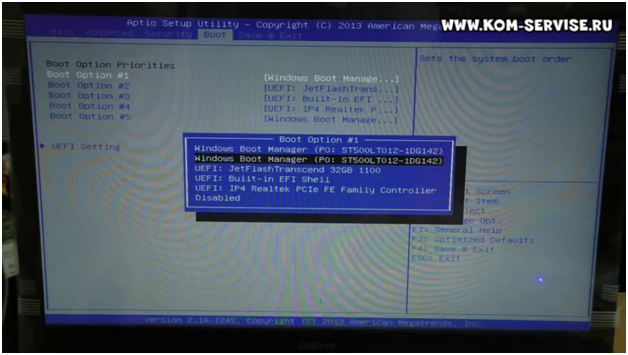Как настроить БИОС ноутбука DEXP 117 для установки WINDOWS 7, 8, 10 с флешки. Часть 1.
В рамках данной статьи мы рассмотрим, как зайти в БИОС ноутбука DEXP 117 и произвести настройки, которые позволят загрузиться с флэшки или любого другого внешнего носителя с дистрибутивом операционной системы.
Присоединяем наш внешний носитель информации с дистрибутивом, включаем ноутбук и жмём клавишу F2 для входа в BIOS.
При входе в БИОС мы попадаем на вкладке «Main» с краткой информацией о версии БИОС, конфигурации системы, датой и временем.
Затем переходим в пункт «Boot», жмём клавишу ввода на первом пункте «Boot Option #1» и выбираем загрузку с жёсткого диска, либо с флэшки, в зависимости от того, что вам необходимо.
В нашем случае привода жёсткого диска нет, так как была дешёвая модель ноутбука, поэтому выбираем третий пункт с флэшкой «JetFlashTranscend 4Gb 0.07».
После внесённых изменений в очерёдность загрузки переходим на вкладку «Save&Exit», что буквально означает в переводе как «сохранить и выйти», выбираем первый пункт «Save Changes and Reset» и жмём дважды клавишу ввода.
Ноутбук выходит из БИОС, перезагружается и начинает загрузку с носителя, установленного в первом пункте.
Все выше проделанные изменения теперь сохранены и загрузка будет производиться согласно установленной очерёдности.
Если вы хотите разово изменить источник загрузки, то при включении ноутбука нажмите клавишу
«F8» и выберите нужный вам носитель.
Во второй части статьи мы рассмотрим случай, когда загрузка с флэшки выдаёт ошибку и не происходит загрузка.
Также вы можете посмотреть видео ниже:
Или перейти по ссылке на наш канал на Ютубе.
Как настроить БИОС ноутбука DEXP 117 для установки WINDOWS 7, 8, 10 с флешки. Часть 2.
В первой части статьи мы рассматривали различные варианты загрузки ноутбука DEXP 117 с внешнего носителя.
В этой статье мы покажем возможные проблемы при загрузке с флэшки и способы их решения.
При подключении носителя к ноутбуку, вставляйте в ЮСБ разъём чёрного цвета (стандарт USB 2.0), так как если вы воткнёте в разъём синего цвета (стандарт USB 3.0), загрузка у вас не пойдёт.
В нашем случае, даже при правильном выборе разъёма подключения, начинал загружаться стандартный загрузчик флэшки, отображалось такое окно и загрузка останавливалась.
Стандартная процедура перезагрузки (сочетание клавиш CTRL-ALT-DEL) не приводила к желаемому результату, поэтому пришлось выключить ноутбук и снова включить.
Нажимаем клавишу F2 и заходим в БИОС.
Переходим во вкладку «Save & Exit» и активировав пункт «Restore Defaults» производим сброс настроек до заводских по умолчанию.
Переходим в раздел «Boot» и в пункте «UEFI Boot» проверяем чтоб данная опция была включена.
Далее производим установку очерёдность загрузки с носителей как говорилось в первой части статьи.
Если ваше устройство будет не обнаружено, то необходимо выйти с сохранением изменений и перезагрузившись снова войти в БИОС, где выберите первым устройством для загрузки ваш носитель.
Снова выходите из BIOS ноутбука с сохранением произведённых изменений.
В нашем случае это помогло решить проблему с загрузкой с флэшки.
Если вам что-то осталось непонятным, то вы можете посмотреть видео ниже:
Ноутбук dexp установка windows
DEXP Atlas H135
Очень не плохой бюджетный ноутбук DEXP Atlas H135. Очень тонкий (удобный), в металлическом корпусе, тач пад из металла одним квадратом(если драйвера установить, то можно в настройках мыши отключить его, и использовать мышь, он не мешает). Видеокарта на 1гиг и 4 гига оперативы — тянет хорошие игры, сетевые игры. Недостатки — маленький угол обзора экрана и нельзя установить Windows XP . Проблема с установкой XP решена.
Windows 8.1 для одного языка | 15,6″ (40 см)» | Pentium 3558U 1,7 МГц | 4 ГбGb
Обсуждение »
Модель Atlas H135
Материал корпуса пластик ,металл
Цвет серебристый
Операционная система опционально (Windows 8 или пустой)
Цифровой блок клавиатуры да
Подсветка клавиш нет
Диагональ экрана 15,6″ (40 см)
Разрешение экрана 1366×768
Технология изготовления матрицы TN+film
Сенсорный экран нет
Покрытие экрана Матовое
Базовая тактовая частота процессора 1,7 МГц
Количество ядер 2
Модель процессора Pentium 3558U
Линейка процессора Intel Pentium
Производитель процессора Intel
Объем кэша L2 512 Кб
Объем кэша L3 2048 Кб
Объем оперативной памяти 4 Гб
Тип оперативной памяти SO-DIMM DDR3
Частота оперативной памяти 1333 Мгц
Максимальный поддерживаемый объем 8 Гб
Количество слотов под модули оперативной памяти 2
Производитель видеочипа nVidia
Модель дискретной видеокарты GeForce 830M
Модель интегрированной видеокарты Intel HD Graphics
CrossFire/SLI-массив нет
Вид графического ускорителя дискретный и встроенный
Тип видеопамяти GDDR3
Объем видеопамяти 1 Gb
Общий объем твердотельных накопителей (SSD) 0 Гб
Объём основного диска (HDD) 250 Гб
Скорость вращения шпинделя 5400 об/мин
Интерфейс жесткого диска SATA III
Второй слот под HDD нет
Наличие mSata нет
Наличие SSD нет
Стандарт Wi-Fi 802.11b/g/n
Поддержка дополнительных видов передачи данных Bluetooth 4.0
Беспроводные виды доступа в Интернет Wi-Fi
Скорость сетевого адаптера 1000 Мбит/с
Видео интерфейсы (опционально) HDMI ,VGA (D-Sub)
Количество USB 2.0 (опционально) 2
Количество USB 3.0 (опционально) 2
Аудио интерфейсы 3.5 мм minijack (combo)
Комплектация Адаптер, руководство пользователя, диск с драйверами, гарантийный талон
Количество пикселей встроенной веб-камеры 1 Мп
Поддержка карт памяти картридером RSMMC ,SDXC ,MMC ,SDHC ,SD
Оптический привод DVD-RW
Емкость аккумулятора 3000 мАч
Тип аккумулятора Li-Ion
Ширина 260 мм
Длина 380 мм
Толщина 25 мм
Вес 2550 г
Перезагрузить или включить ноутбук. При появлении логотипа DEXP жмем ESC.
В появившемся меню выбираем: Enter Setup
В BIOS выбираем вкладку Security
Administrator Password и User Password — NOT INSTALLED (Без пароля)
TPM Device — [Enable]
В пункте I/O Interface Security — все делаем [UNLOCK] (Все устройства включены)
Secure Boot Menu
Secure Boot — [Disabled]
Key Management
Default Key Provision — [Disabled]
Далее выбираем пункт: Delete All Secure Boot Variables жмем YES — чтобы на пунктах ниже появилась надпись NOT INSTALLED
жмем 2 раза ESC
Выбираем вклвдку Boot
Fast boot [Disabled]
CSM Support — [Enable] — Обязательно! Открывает доступ к загрузке с DVD
PXE Boot [Disabled]
Затем жмем F10 подтверждаем YES и Enter
Вставляем диск с Windows 7 в DVD привод.
При загрузке опять жмем ESC и в появившемся меню будет отображаться DVD привод, выбираем и начинаем установку.
Далее доходим до пункта выбора диска, диск будет разбит на много разделов под Windows 8.
Удаляем все разделы, создаем новый и форматируем. Далее все тупо 😆
Сообщение отредактировал Турецкии — 16.10.18, 13:39
Недостатки — маленький угол обзора экрана и нельзя установить Windows XP.
Пробовал много версий Windows XP, интегрировал драйвера AHCI RAID, при установке выскакивает BSOD (Синий экран смерти).
Первый BSOD связан с ACPI compliant и обновлением BIOS — но его можно отключить в начале установки удерживая F7(В момент когда написано нажать F6. )
Второй BSOD — 0×0000007B
В Техподдержку DEXP писать нет смысла — не помогут!
Если комунибудь удастся установить Windows XP на ноутбук с подобной проблемой, пожалуйста отпишитесь.
Проблема с установкой Windows XP решена, если кому интересно пишите.
Кто разбирается в прошивках BIOS.
Версия BIOS 2.16.1243 American Megatrends
afuwingui — делает дамп BIOSа — под Win7
Открыть прошивку и редактировать можно утилитами MMTool Aptio и AMIBCP у меня не получается сохранить, выдает ошибку.
AMIBCP — не все версии открывают прошивку, надо подбирать нужную.
Сообщение отредактировал Турецкии — 01.04.17, 15:59
mr_vora Читайте внимательно! У меня уже стоит Windows 7, отдельно спойлер в первом посте есть, как установить Windows 7 на эту машину Настройка BIOS для Установки Windows 7
Качество сборки тоже описал 🙂 Удобный в металлическом корпусе, такой мужской бук 🙂 Очень тонкий, не греется, во включенном состоянии уже полгода, я его просто не выключал еще 🙂 Вся система работает круглосуточно, а дисплей отключается через 5 мин бездействия. Оперативы 4гига и видео 1гиг, отлично тянет нормальные игрушки, сетевые игры летают (World of Warcraft, Warthunder, Warface). Отличный такой бук, за эту цену. Только вот Windows XP не поставить >-)
Сообщение отредактировал Турецкии — 03.02.16, 01:07
у меня полетел биос на ноутбуке , и мне нужен рабочий образ биоса , дабы прошить его при помощи программатора , либо на старый чип биоса , либо на новый чип биоса ( на новый если сама чип памяти биоса полетел ) .
Добавлено 07.02.2016, 12:26:
надеюсь так понятнее .
P.S. простите я пишу с планшета , и он автоматом иногда редактирует текст , а это не всегда то что я хочу написать 🙂
Сообщение отредактировал wayrus — 07.02.16, 12:28
Уважаемый wayrus — это не освобождает вас от ответственности, вы нарушили 9 пунктов правил форума, отключите функцию автоматического редактирования, перечитывайте, исправляйте перед публикацией, не торопитесь! Люди вас могут расценить не правильно.
wayrus надеюсь вы прочитали весь данный раздел, у меня проблема именно с прошивкой. Я не могу скинуть вам рабочий дамп биоса, потому как я не могу проверить его, я описал выше в чем проблема. А еще я думаю, что дамп с программы и программатора разный, не думаю что он подошел бы. А дамп с программатора не могу скинуть, потому что нет программатора. Вы опишите как можно подробней проблему, с чего вы взяли что биос полетел, или чип биоса? Опишите что происходит при включении ноутбука, что видно на экране, что написано, более подробно, не торопитесь. Может проблема не в биосе. Все таки у меня тот же ноутбук, надо быть готовым к подобным проблемам.
Кстати вы пробовали прочитать чип программатором? Хотелось бы узнать больше где чип, какой чип и т.п.
Тема с этим ноутбуком единичная, в интернете нет пока ничего, потому как модель ноутбука еще новая.
На офф сайте DEXP не помогут, пробовал.
Сообщение отредактировал Турецкии — 07.02.16, 20:34
ну в общем проблема такая , ноутбук работал идеально , не перегревался , не раняли , на нём установил ссд на 128 ГБ , батарейка хорошая держит около 4-6 часов в зависимости что я на нём делаю , в играх конечно около 1.5 часа , и вот я вечером хочу включить ноут чтобы посмотреть фильм перед сном , и он как бы нормально стартует до ввода пароля , и сам выключается , да так как будто то я нажал кнопку питания оньвыключился и все , далше он стартует только до биоса или до запуска виндовс , можно даже заходить в биос , иногда выключается через секунд 20 в самом биоса ( и от батареи и от аккумулятора ) , биос можно настраивать , и он даже все настройки запоминает , но иногда когда я хочу сделать общий сброс биоса , там где написанная версия биоса , она меняется , и иногда ноут тупо зависает при сброссе биоса это происходит не всегда а в случайном порядке помогает только выдергивание шнура питания , я могу даже фотографии или видео сделать , а система постоянно дает синий экран через секунду как пошел запуск виндовс , установка виндовс так же выдаёт синий экран после загрузки нужных файлов , на биос грешу именно потому что он меняет постоянно название версии , программатора у меня нету , есть знакомый у которого он есть , и сможет перезаписать биос , но если чип , или его содержимое пострадало , я нечего не смогу сделать 🙁 , чип найти не проблема , а вот микрокод уже другое дело 🙁 . где бы найти рабочий биос под этот кусок альюминя и пластика ? 🙁
Забыл написать про оперативную память , её у меня 8 гигабайт двумя планками , и я знаю что данные глюки похожи на поломку оперативной память ( я сам занимаюсь продажной и ремонтом компьютерной техники уже лет 15) , но с обееми планками по отдельности ноут ведёт себя оденаково , это может быть только в том случае если обе планки памяти померли , а это крайне маловероятно , но завтра я пойду в сервис центр и проверю ноут с уже точно рабочими планками памяти и отпишусь тут. обо всем .
Сообщение отредактировал wayrus — 09.02.16, 00:29
Если ты занимаешься этим, то должен знать, что при поломке оперативной памяти ноутбук не включится, он будет издавать звуки писка — определенное количество и темп (Есть таблица звуков при поломке)
10 лет из 15 твоего опыта — может сделать первокласник 😀 , а остальные 5 — приход AMI Bios и UEFI Bios и Windows 8 — все это думаю тесно связано с рекламной целью заработка. В биосе теперь опция Secure отвечающая за доступ. Так же можно поставить пароли на устройства и сделать их не доступными, в следствии чего и появляются ошибки в виде поломок оперативной памяти 😀
Если оставишь ноутбук в сервисе, они зайдут в Google и первым что они найдут — это будет эта ветка. Они внимательно прочитают первый пост наладят по моей инструкции, а потом отдадут тебе и срубят денег на этом. 😀
Сообщение отредактировал Турецкии — 09.02.16, 07:25

Вот программа, она тебе скажет про биос и сольет дамп.
Только ты Windows 7 32бита поставь а? 😀
В биос выставляешь все как в спойлере в первом посте.
В SATA конфигурациях пробуй RAID и ACHI менять, у меня не возникло проблем в любом виде.
Как файлы установки скопируются будет меню дисков. Удали все разделы и создай новый!
Потом продолжи установку.
Не устанавливай Windows 10 и Windows 8!
Я в теме не описывал этого! Позже как время будет, специально для тебя сделаю спойлер 😀
Это написано для Windows 7!
Сообщение отредактировал Турецкии — 11.02.16, 09:38